テレビの有料BS放送としておなじみの『WOWOW』ですが、民放とは違って映画やドラマにCMが入らずにストレスフリーに作品鑑賞が楽しめるのが特徴としてよく知られています。
最近VSJPのサポートメールアドレスには録画した番組をDVDやBlue-rayなどのソフト化する方法は何だろうかという質問メールを受け取ったから、今回は初心者でも簡単に出来上がるDVD作成ソフトVideoByte DVD作成でWOWOWをDVDにダビングする方法を皆さんに詳しくご紹介します。
パート1、WOWOWの動画をDVDにダビングする
簡単且つ高速で、無劣化であらゆる動画をDVDディスクにダビングするソフト―「VideoByte DVD作成」を使えば、手軽にwowowの番組をDVDにダビングします。高画質DVのダビングがもちろん、音声トラック、字幕追加も対応し、無料DVDメニューテンプレートをたくさん提供しています。また、30日間の無料試用版があるので、皆さんは気軽にご利用ください。
1、DVDにダビングしたいwowowの動画を追加する
ソフトを起動して、 「DVD 作成」 を選択します。そして 「メディアファイルを追加」 をクリックして、パソコンからDVDディスクにダビングしたい動画をソフトに追加します。
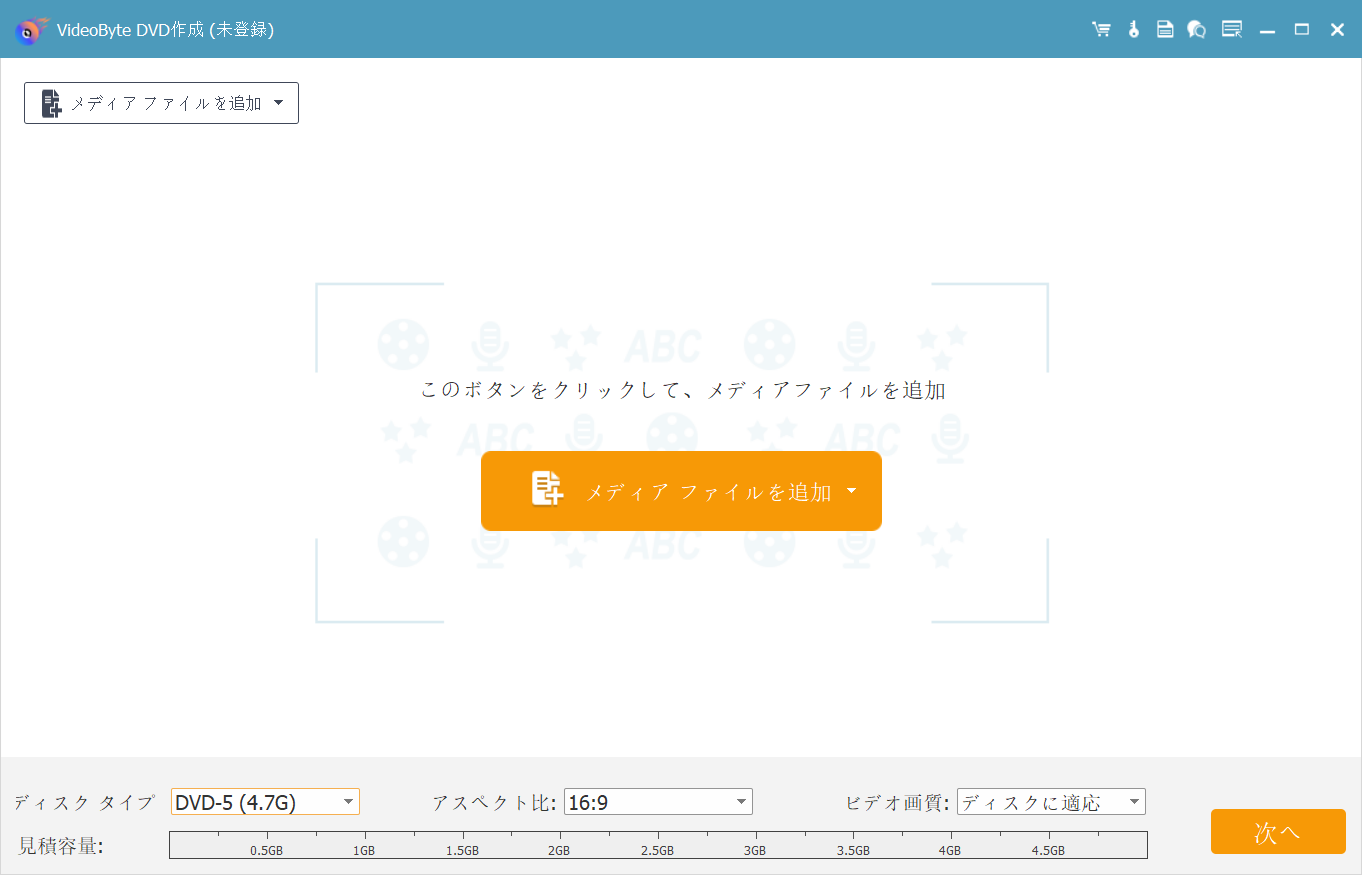
2、wowowのDVDディスクをセットする
その後、焼き用のR/W対応DVDディスクをドライブにセットします。それからディスクのタイプによって、 「DVD-5」 或は 「DVD-9」 を選択します。また需要によってアスベスト比と画質を選択します。
そして、需要によって、 「アスベスト比」 と 「ビデオ画質」 を選択してください。設定が終わったら、 「次へ」 をクリックします。

3、wowowのDVDメニューを作成する
続いて、DVDメニューの作成画面に入ります。家族、旅行など様々なテンプレートを無料でたくさん提供しますので、お気に入りのテンプレートをクリックすることですぐに利用できます。
さらに、文字、ボタンの場所なども編集することができます。 「プレビュー」 ボタンをクリックすれば、作成したメニューのプレビューも可能です。
注意:メニュー画面が不要の場合は右下の 「メニューなし」 をクリックしてください。
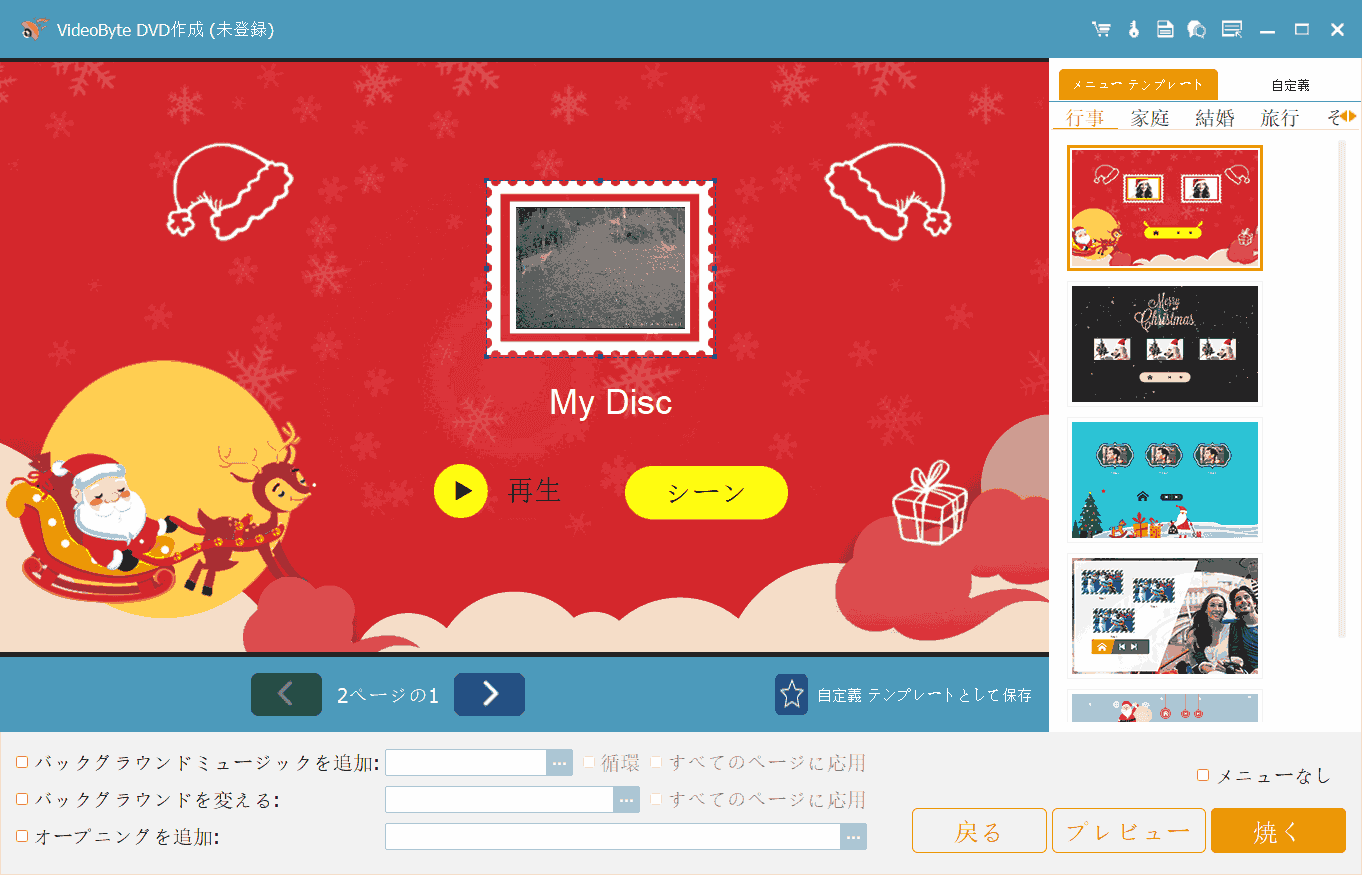
4、wowowの動画をDVDにダビングする
最終確認画面に入ってから、この画面で出力先、再生モードなどをチェックすることができます。
確認が終わったら、 「開始」 をクリックすると、動画をDVD形式に変換してから、DVDディスクへのダビングが始まります。完成するまで少しの時間がかかるので、少々お待ちください。
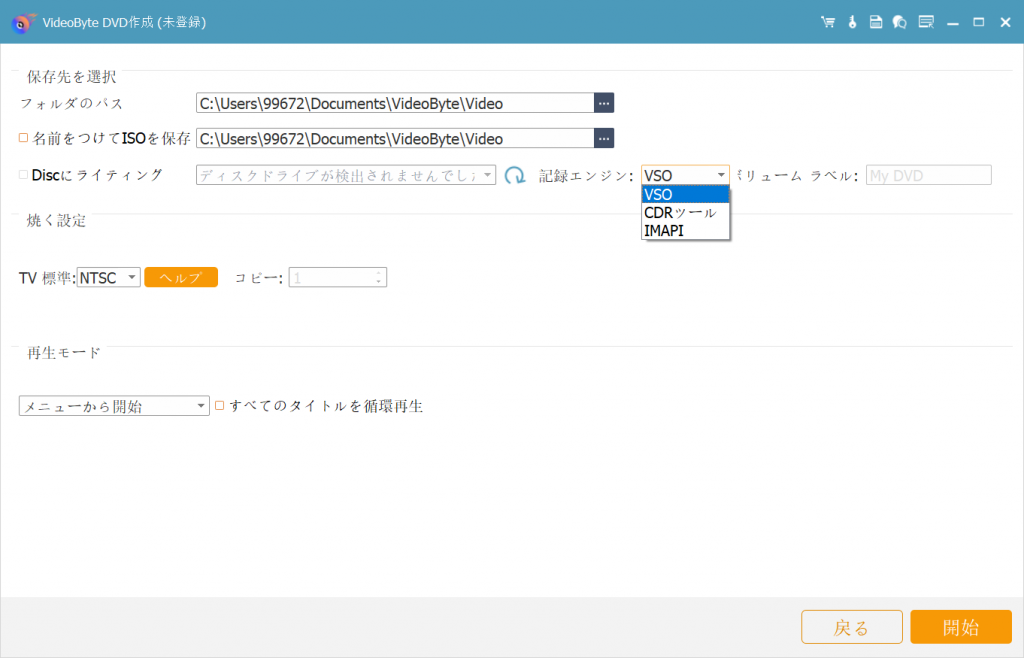
wowowの動画をDVDにダビングするビデオチュートリアル
これで、wowowの番組あるいは動画をDVDにダビングする手順を説明しました。すごく簡単だと思わないでしょうか。
さて、もともとどうやってwowowで放送されている番組を録画するのでしょうか?次は録画のやり方を紹介します。
パート2、wowowの番組を録画する
WOWOWの公式サイトからも分かるように、wowowで放送されている番組は「すべて録画は可能」です。WOWOWのチャンネルを録画するには、BSデジタル放送を受信、且つ録画できる機器(HDD内蔵テレビや、デジタルDVD/ブルーレイレコーダーなど)が必要です。
ここで注意してほしいのは録画する場合、ハードディスク(HDD)レコーダーなどの録画機器にwowowを契約しているB-CASカードが装着済であることをご確認くださいということですね。
ここでもう一つの方法を紹介したいと思います。VideoSolo スクリーン録画というソフトです。VideoSolo スクリーン録画は初心者でも手軽に使えるパソコン画面を録画して、パソコンに保存できる実用的なソフトである。録画の画面範囲は需要によって指定でき、画面と音声を同時同期に録画できます。皆さんはぜひ試してみてくださいね!
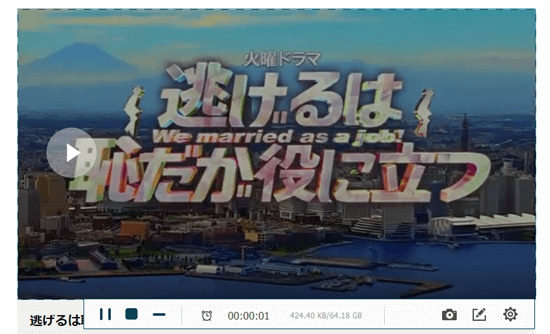
これで、好きな映画をブルーレイディスクに録画してDVDにダビングしておけば、いつでも好きな映画やドラマを好きな時に視聴できますよ!
ただし、一つ心掛けなければならないのは、ダビング、つまりは複製と言っていいかもしれませんが、ディスクへのダビング(ムーブ)をした時点で、録画した番組はHDDから消えることです。そして、そのディスクからは他のメディアにダビング等はできません。「コピーワンス」とのことですね。
皆さん、いかがでしょうか?ここで皆さんが立派なwowマニアを作れますようと願っております~
最後までご覧いただきありがとうございました。お役に立てれば嬉しいです。

